Cách đây không lâu, Cloudflare đã cho ra mắt dịch vụ DNS mới hứa hẹn sẽ tăng tốc độ truy cập Internet và bảo vệ quyền riêng tư của người dùng. Công ty cho biết sẽ không lưu giữ địa chỉ IP, các trang web mà bạn truy cập và bán chúng cho bên thứ ba.
Trong bài kiểm tra tốc độ truy cập Internet, DNS của Cloudflare cho tốc độ nhỉnh hơn so với Cisco OpenDNS, Google Public DNS và DNS mặc định của nhà cung cấp dịch vụ Internet (FPT, Viettel, VNPT…). Ngoài ra, việc sử dụng Cloudflare DNS còn giúp bảo mật thông tin, đồng thời khắc phục những nhược điểm còn tồn tại trên các dịch vụ DNS khác.
DNS (Domain name system) hay còn gọi là hệ thống phân giải tên miền, giúp biến những địa chỉ IP khó nhớ thành các tên gọi, ví dụ như Kynguyenso.plo.vn hay plo.vn… Thêm vào đó, DNS còn giúp ngăn chặn phần mềm độc hại, nâng cao khả năng bảo mật thông tin và tăng tốc WiFi.
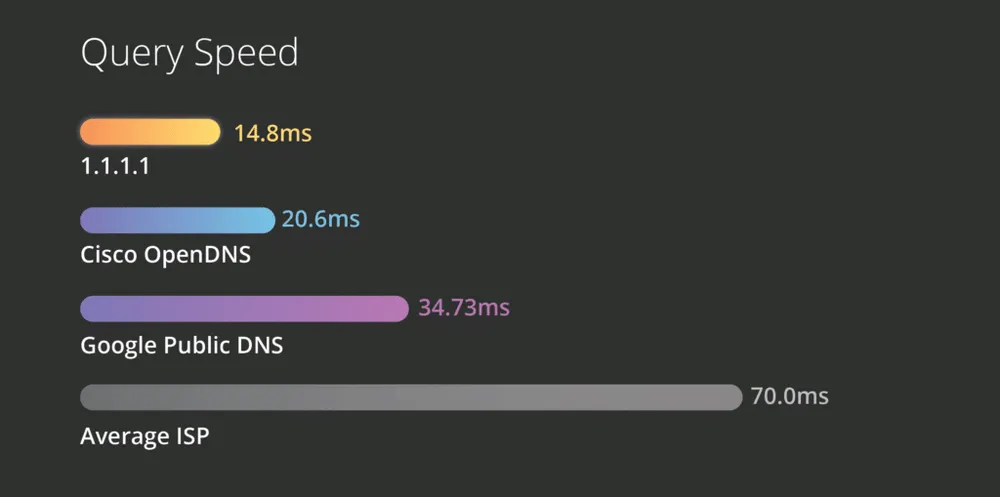
Với mạng lưới mở rộng, Cloudflare DNS có lợi thế hơn các dịch vụ khác trong việc giải quyết các truy vấn của người dùng. Nhìn vào biểu đồ trên bạn có thể thấy DNS của Cloudflare nhanh hơn Google DNS và OpenDNS 28%. Dù đơn vị chỉ là mili giây nhưng bạn hoàn toàn có thể nhận ra sự khác biệt. Vậy làm thế nào để cài Cloudflare DNS trên smartphone và máy tính?
1. macOS
Đầu tiên, bạn hãy bấm vào biểu tượng WiFi ở góc phải màn hình và chọn Open Network Preferences. Trong cửa sổ mới hiện ra, người dùng chỉ cần chọn Wi-Fi > Advanced > DNS, nhấn vào biểu tượng dấu cộng, nhập 1.1.1.1 và 1.0.0.1 rồi nhấn OK > Apply để lưu lại. Lưu ý, nếu đã thêm DNS trước đó, người dùng cần phải bấm chọn rồi nhấn vào biểu tượng dấu trừ để xóa bỏ.

2. iPhone, iPad
Đầu tiên, bạn hãy truy cập vào phần Settings (cài đặt) > WiFi, bấm vào biểu tượng chữ “i” tại kết nối đang sử dụng. Tiếp theo, kéo xuống bên dưới mục Configure DNS (cấu hình DNS) > Manual (thủ công), xóa các máy chủ DNS cũ. Sau đó, người dùng chỉ cần nhấn Add server (thêm máy chủ), nhập vào 1.1.1.1 và 1.0.0.1, nhấn Save để lưu lại.

Kể từ lúc này, iPhone và iPad sẽ sử dụng máy chủ DNS của Cloudflare.
3. Android
Đối với các thiết bị Android, người dùng cần phải cài đặt phần mềm DNS Changer cho smartphone tại địa chỉ http://bit.ly/2GpElPK. Giao diện của chương trình tương đối đơn giản, vì ứng dụng chưa cập nhật thêm Cloudfare DNS nên bạn cần phải nhập theo cách thủ công bằng cách bấm vào biểu tượng mũi tên và chọn Custom DNS. Sau đó nhập vào dãy số 1.1.1.1 và 1.0.0.1 rồi nhấn Start để bắt đầu. Nếu thành công, màn hình sẽ chuyển sang màu xanh lá cây và trên thanh thông báo sẽ hiển thị biểu tượng VPN.

4. Windows
Đầu tiên, bạn hãy tải về phần mềm DNS Jumper tại địa chỉ https://www.sordum.org/?p=7952, tương thích với các thiết bị chạy Windows XP trở lên. Ngoài việc giúp tăng tốc độ truy cập, DNS còn hỗ trợ ngăn chặn các liên kết lừa đảo, botnet, phần mềm độc hại… Khi hoàn tất, bạn chỉ cần chọn All Network Adapters, sau đó đánh dấu vào ô Custom DNS Server và nhập 1.1.1.1/1.0.0.1 rồi nhấn Apply DNS để lưu lại.
5. Router
Nếu không muốn thiết lập rườm rà, người dùng chỉ cần cấu hình DNS trực tiếp trên router là mọi thiết bị kết nối WiFi tại nhà đều có thể sử dụng Cloudflare DNS.

Để thiết lập DNS cho router, bạn hãy mở trình duyệt và nhập 192.168.1.1 hoặc 192.168.0.1, sau đó đăng nhập bằng tài khoản và mật khẩu tương ứng. Những thông tin này thường được in sẵn trên router, nếu không nhớ, bạn có thể liên hệ với tổng đài hoặc tham khảo bài viết ba cách tìm lại mật khẩu router WiFi tại địa chỉ http://bit.ly/mk-router.

Trong phần cài đặt router, bạn hãy tìm đến mục DNS Server, sau đó thiết lập máy chủ DNS mới là 1.1.1.1 và 1.0.0.1 rồi nhấn Save hoặc Apply để lưu lại. Nếu đang sử dụng IPv6, người dùng chỉ cần nhập 2606:4700:4700::1111 và 2606:4700:4700::1001.
Hy vọng với những mẹo nhỏ mà Kynguyenso.plo.vn vừa giới thiệu bên trên, bạn đọc có thể khắc phục tình trạng không thể truy cập Facebook dễ dàng trên mọi thiết bị.
Nếu cảm thấy hữu ích, bạn đừng quên chia sẻ bài viết cho nhiều người cùng biết hoặc để lại bình luận khi gặp rắc rối trong quá trình sử dụng.
